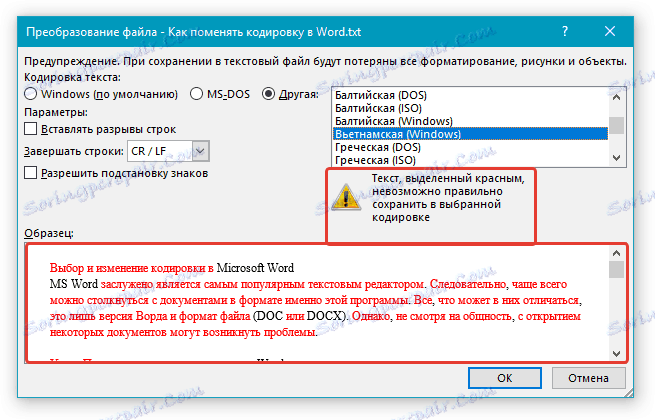Vyberte a změňte kódování v aplikaci Microsoft Word
MS Word je zasloužilý je nejpopulárnější textový editor. Proto se můžete často setkávat s dokumenty ve formátu tohoto konkrétního programu. Vše, co se v nich může lišit, je pouze verze aplikace Word a formátu souboru (DOC nebo DOCX). Nicméně, navzdory obvyklým problémům s otevřením některých dokumentů mohou být problémy.
Lekce: Proč nemohu otevřít dokument aplikace Word?
Je to jedna věc, pokud se vord soubor vůbec neotevře nebo se spustí v režimu s omezenou funkčností a při otevření se úplně liší, ale většina, ne-li všichni, znaků v dokumentu jsou nečitelná. To znamená, že namísto známého a srozumitelného cyrilského nebo latinského písma jsou zobrazeny některé nepochopitelné znaky (čtverce, tečky, otazníky).
Lekce: Jak odebrat režim omezené funkce v aplikaci Word
Pokud se setkáte s podobným problémem, nejspíše se jedná o nesprávné kódování souboru, přesněji jeho textový obsah. V tomto článku vám ukážeme, jak změnit kódování textu v aplikaci Word a tím ji čitelně číst. Mimochodem, změna kódování může být také zapotřebí k tomu, aby byl dokument nečitelný, nebo tak, aby bylo možné "převést" kódování pro další použití textového obsahu dokumentu Word v jiných programech.
Poznámka: Obecně uznávané standardy pro kódování textu se mohou v jednotlivých zemích lišit. Je možné, že uživatel vytvořený například uživatelem, který má bydliště v Asii a uložen v místním kódování, nebude správně zobrazen uživatelem v Rusku pomocí standardní azbuky v počítači a v aplikaci Word.
Obsah
Co je kódování?
Všechny informace zobrazené na obrazovce počítače v textové podobě jsou skutečně uloženy v souboru aplikace Word ve formě číselných hodnot. Tyto hodnoty jsou programem převedeny na znaky zobrazení, pro které je kódování používáno.
Co je kódování?
Všechny informace zobrazené na obrazovce počítače v textové podobě jsou skutečně uloženy v souboru aplikace Word ve formě číselných hodnot. Tyto hodnoty jsou programem převedeny na znaky zobrazení, pro které je kódování používáno.
Kódování je schéma číslování, ve kterém každý textový symbol ze sady odpovídá číselné hodnotě. Samotné kódování může obsahovat písmena, čísla, stejně jako další znaky a symboly. Samostatně je třeba říci, že různé sady symbolů se používají poměrně často v různých jazycích, a proto je mnoho kódování určeno výhradně pro zobrazení symbolů specifických jazyků.
Zvolte kódování při otevírání souboru
Pokud textový soubor není správně zobrazen, například s čtverci, otazníky a jinými symboly, MS Word nemohl určit jeho kódování. Chcete-li tento problém vyřešit, musíte zadat správné (vhodné) kódování pro dekódování (zobrazování) textu.
1. Otevřete nabídku "Soubor" (dříve tlačítko "MS Office" ).
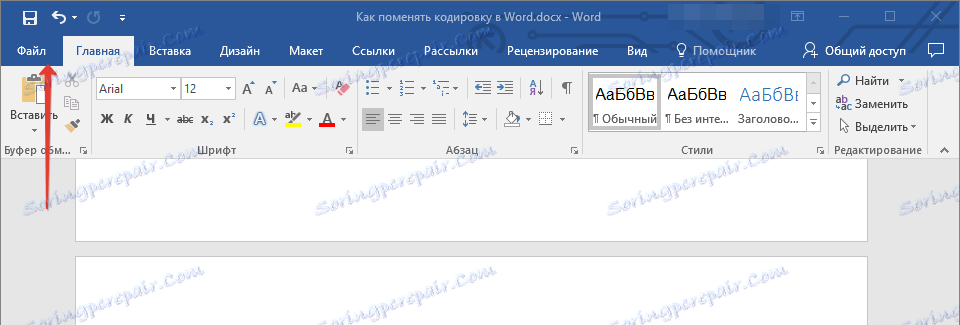
2. Otevřete sekci "Nastavení" a vyberte položku "Pokročilé" .
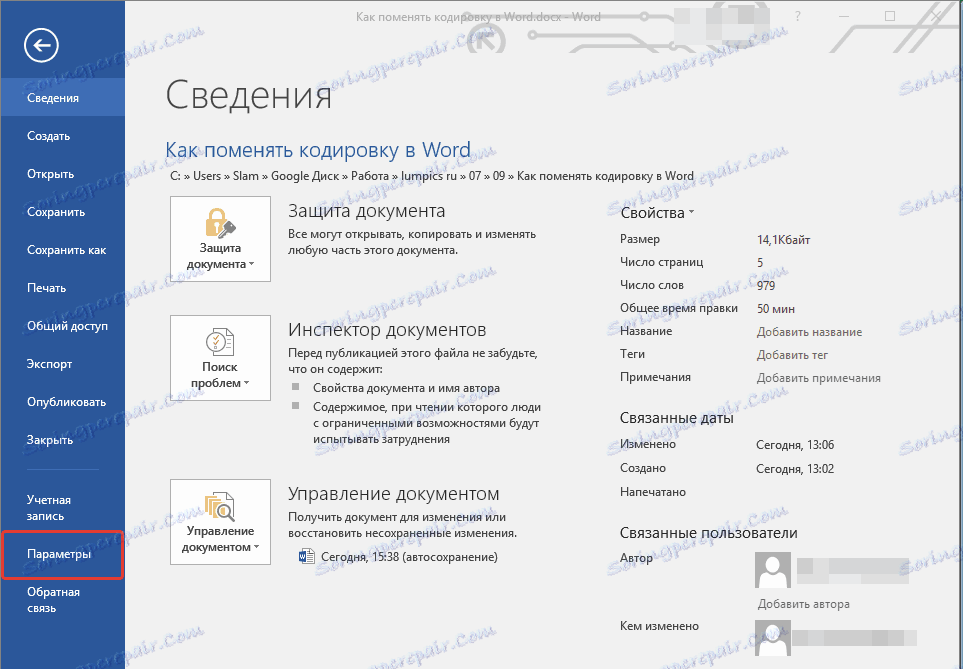
3. Projděte obsah okna dolů, dokud nenajdete sekci "Obecné" . Zaškrtněte políčko vedle možnosti "Potvrzení převodu formátu souboru při otevírání" . Klepnutím na tlačítko OK zavřete okno.
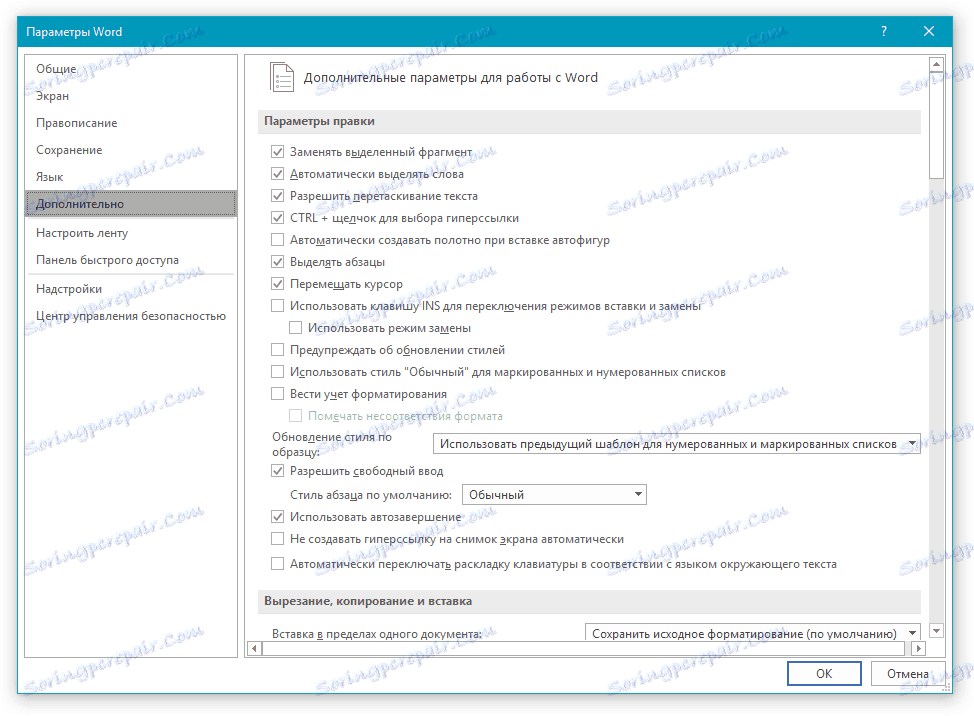
Poznámka: Po zaškrtnutí této možnosti se při každém otevření souboru v jiném formátu než DOC, DOCX, DOCM, DOT, DOTM nebo DOTX zobrazí dialogové okno "Převést soubor" . Pokud často potřebujete pracovat s dokumenty jiných formátů, ale nemusíte měnit jejich kódování, zrušte zaškrtnutí této možnosti v nastavení programu.
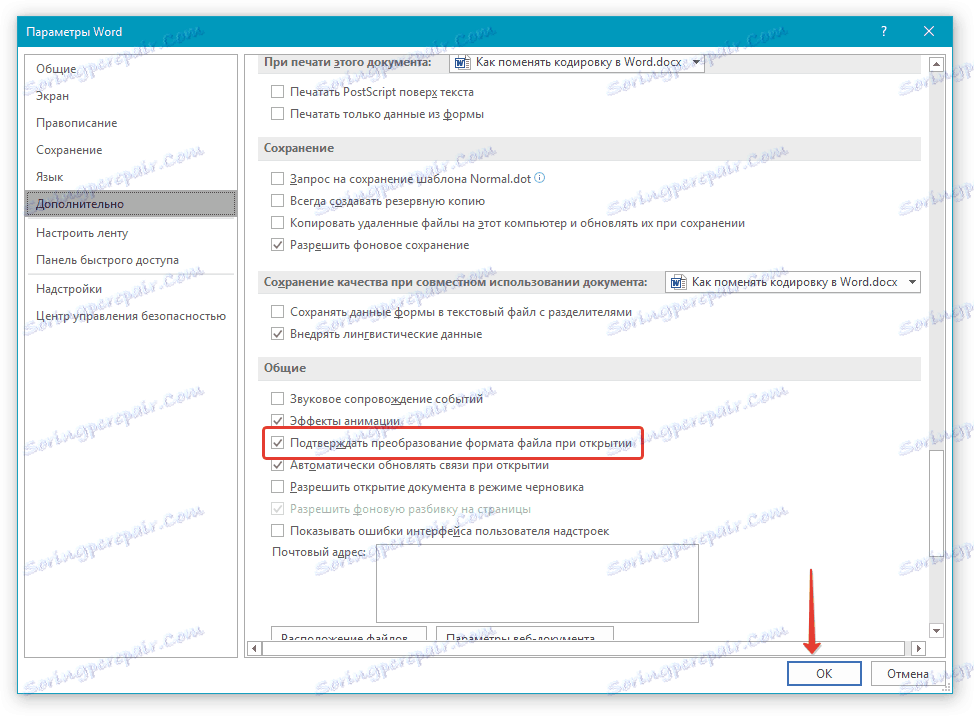
4. Zavřete soubor a znovu jej otevřete.
5. V části Konverze souborů vyberte Kódovaný text .
6. V dialogovém okně "Konverze souborů", které se zobrazí , nastavte značku proti možnosti "Ostatní" . Vyberte požadované kódování ze seznamu.
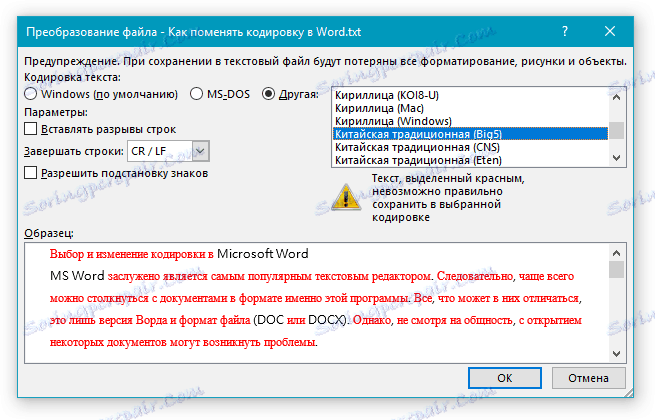
- Tip: V okně "Ukázka" můžete vidět, jak bude text vypadat v jednom či druhém kódování.
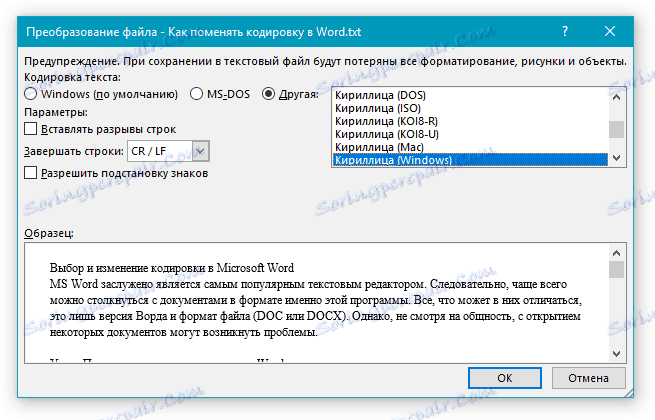
7. Po výběru vhodného kódování ji aplikujte. Nyní se textový text dokumentu zobrazí správně.
V případě, že celý text, jehož kódování vybíráte, vypadá téměř stejný (například ve formě čtverců, bodů, otazníků), pravděpodobně nebude písmo použité v dokumentu, které se pokoušíte otevřít, nainstalováno ve vašem počítači. Jak nainstalovat písmo jiného výrobce v aplikaci MS Word, můžete si přečíst v našem článku.
Lekce: Jak nainstalovat písmo v aplikaci Word
Při ukládání souboru vyberte kódování
Pokud při ukládání neurčíte kódování souboru MS Word (nevolíte), automaticky se uloží do kódování Unicode , které je ve většině případů mnohokrát. Tento typ kódování podporuje většinu znaků a většinu jazyků.
Pokud dokument, který vy (nebo někdo jiný) plánujete otevřít v jiném programu, který nepodporuje formát Unicode, můžete vždy zvolit potřebné kódování a uložit soubor do něj. Takže například v počítači s Russified operačním systémem můžete vytvořit dokument v tradiční čínštině s Unicode.
Jediným problémem je, že pokud je tento dokument otevřen v programu, který podporuje čínské, ale nepodporuje Unicode, je vhodnější soubor uložit do jiného kódování, například "Tradiční čínština (Big5)" . V tomto případě se textový text dokumentu při jeho otevření v jakémkoli programu s podporou čínského jazyka zobrazí správně.
Poznámka: Vzhledem k tomu, že Unicode je nejoblíbenější a jednoduše rozsáhlý standard mezi kódováním, uložíte-li text do jiných kódování, může být nesprávný, neúplný a dokonce dokonce chybí některé soubory. Ve fázi výběru kódování pro uložení souboru jsou znaky a symboly, které nejsou podporovány, zobrazeny červeně, zobrazí se další upozornění s informacemi o příčinách.
1. Otevřete soubor, jehož kódování chcete změnit.
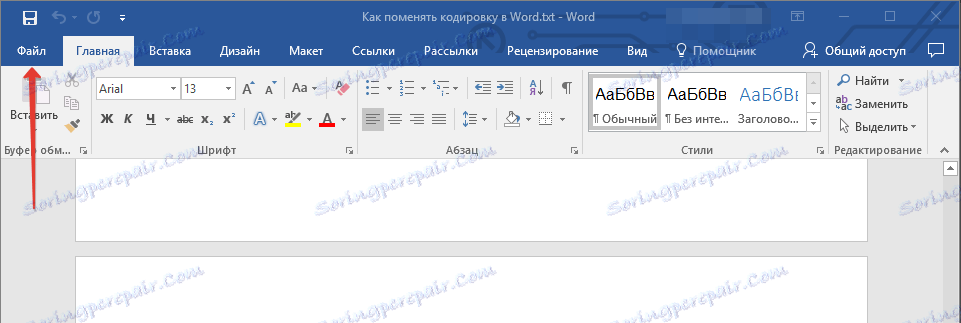
2. Otevřete nabídku "Soubor" (dříve tlačítko "MS Office" ) a vyberte "Uložit jako" . V případě potřeby zadejte název souboru.
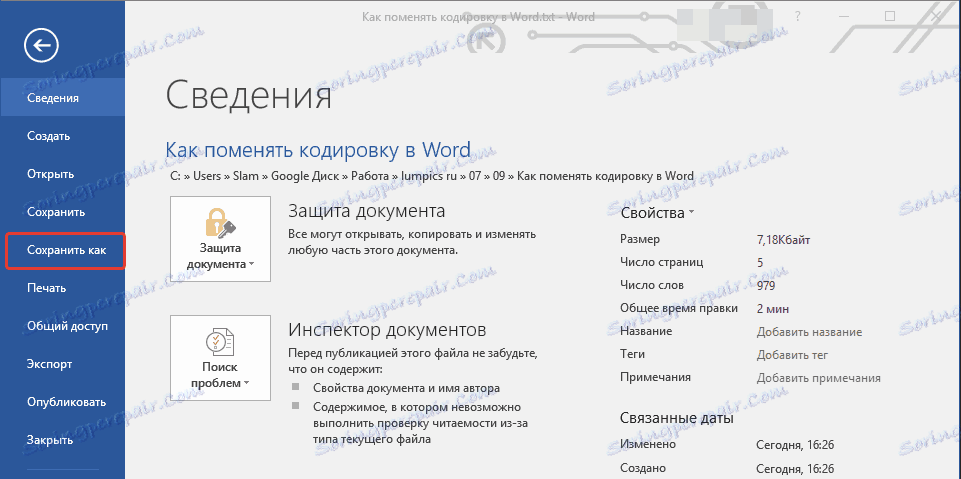
3. V části Typ souboru vyberte možnost "Plain text" .
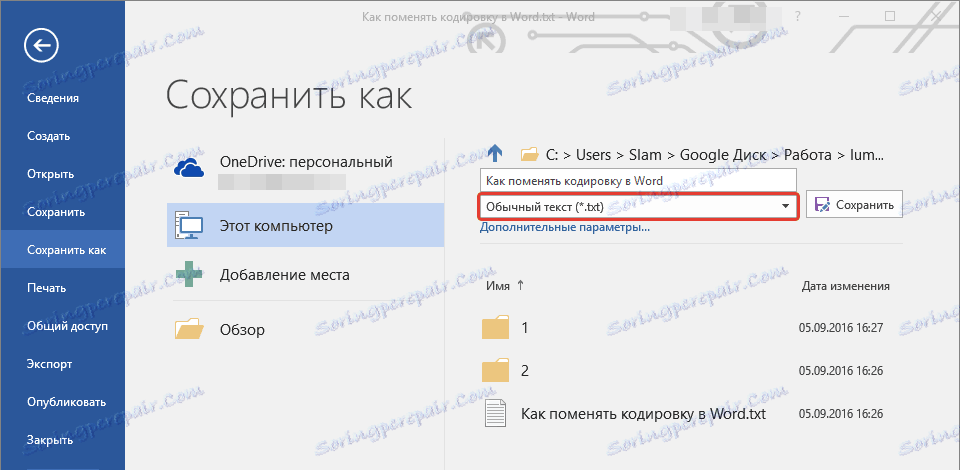
4. Klikněte na tlačítko "Uložit" . Okno "Konverze souborů" se objeví před vámi.
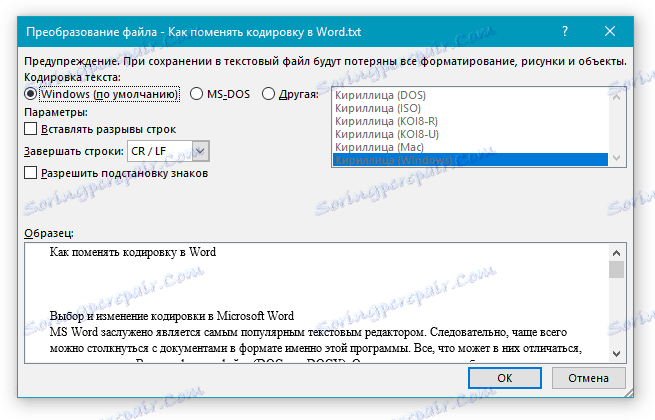
5. Proveďte jeden z následujících úkonů:
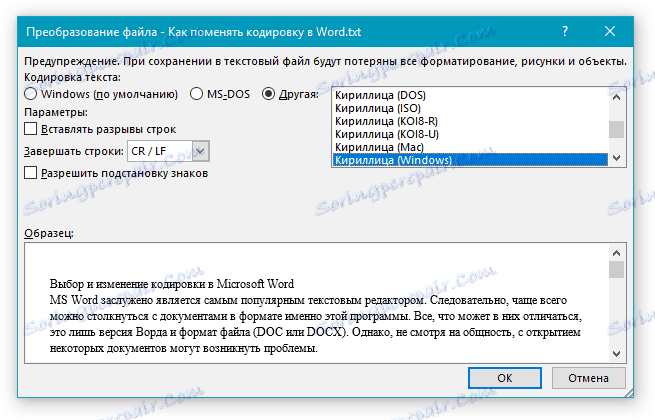
Poznámka: Pokud se při výběru jednoho z ostatních ( "Ostatní" ) kódování zobrazí zpráva "Zvýrazněný červený text nelze správně uložit ve vybraném kódování" , vyberte jiné kódování (jinak se obsah souboru zobrazí nesprávně) nebo zaškrtněte políčko "povolit nahrazení označení " .
Je-li povolena náhrada znaků, všechny znaky, které nelze ve zvoleném kódování zobrazit, se automaticky nahrazují ekvivalentními znaky. Například elipsa může být nahrazena třemi tečkami a úhlová uvozovky mohou být nahrazena přímými tečkami.
6. Soubor bude uložen ve zvoleném kódování jako obyčejný text (formát "TXT" ).
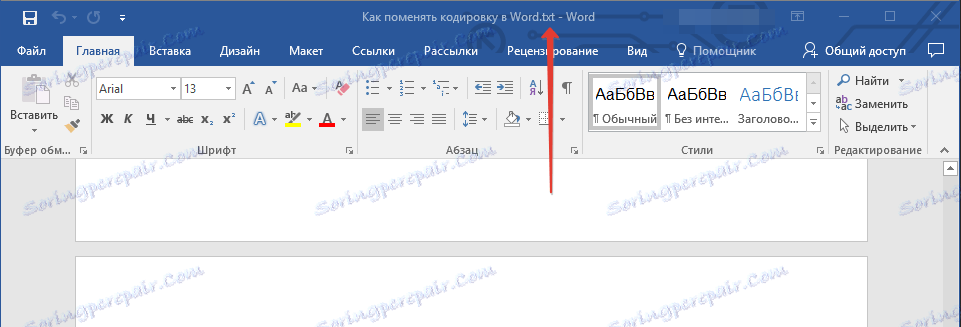
Na tom ve skutečnosti všechno, teď víte, jak změnit kódování v aplikaci Word a také vědět, jak ji vybrat, pokud jsou obsah dokumentu nesprávně zobrazeny.